4Easysoft Total Video Converter剪切视频的操作方法
2021-02-07 09:50作者:下载吧
4Easysoft Total Video Converter这款软件是一款功能丰富的视频转换工具,在操作这款转换软件的时候我们可以通过一些视频的转换来解决格式限制问题。很多时候用户还需要在操作电脑的过程中对视频进行简单的编辑,这样使用这款软件也是可以进行编辑的,有的用户就会需要用到剪切视频这个功能,只是不知道要如何操作4Easysoft Total Video Converter这款软件进行视频的剪切,那么在接下来的教程中小编就跟大家分享一下具体的剪切视频操作方法吧,感兴趣的朋友不妨一起来看看。
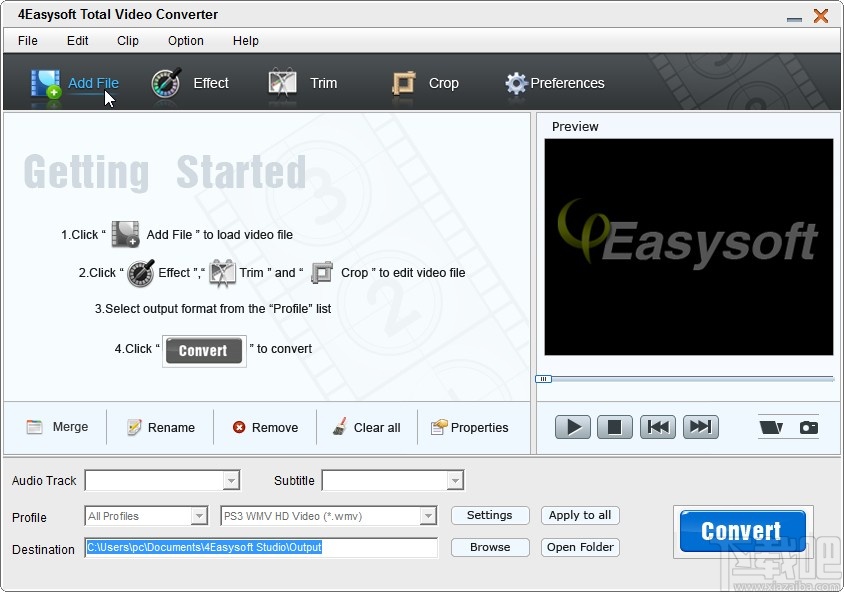
方法步骤
1.首先第一步我们打开软件之后,在软件界面的左上角,找到Add File这个添加文件选项,点击之后准备添加文件。

2.点击添加文件之后,接下来下一步会出现一个选择文件的界面,在这个界面中我们可以选择自己想要操作的视频文件,选中之后点击右下角的打开按钮。
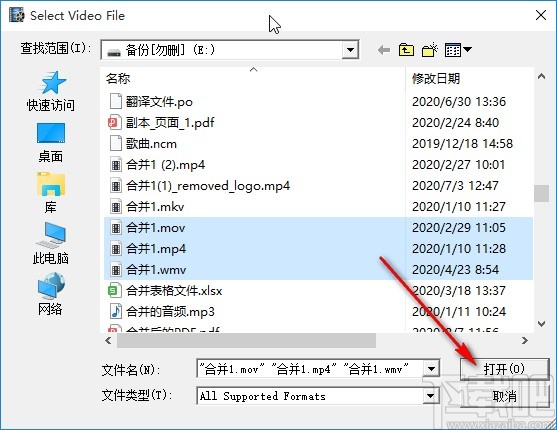
3.点击打开按钮添加文件到软件界面之后,我们选中想要剪切的视频文件,点击上方的Trim这个剪切功能图标。
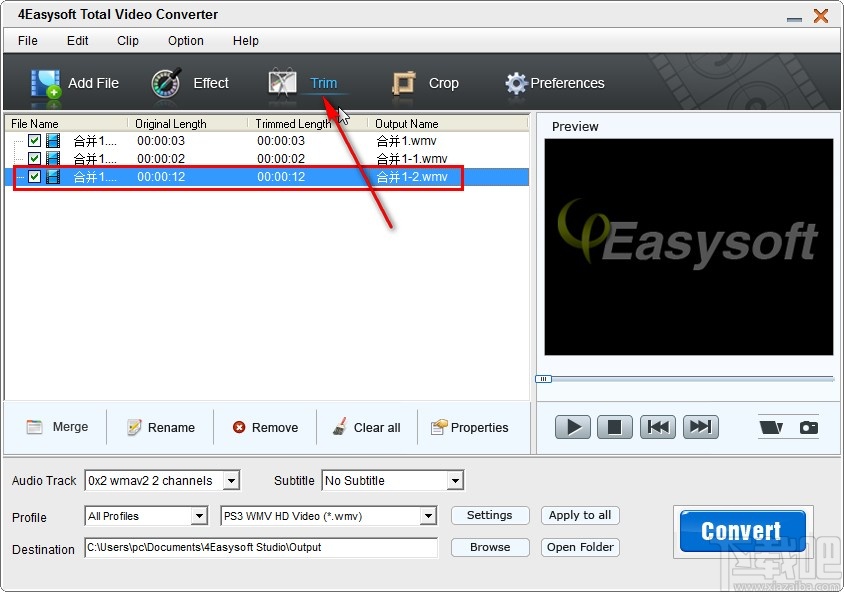
4.点击进入到剪切功能界面之后,我们就可以在视频进度条上移动两边的图标来选择想要剪切的位置了,如下图中所示。
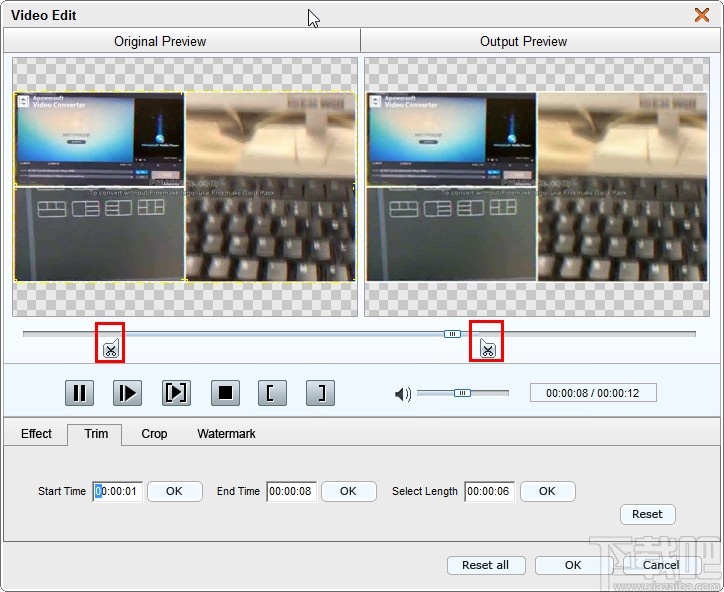
5.选择好想要剪切的位置之后,下下方可以看到具体的设置开始时间和结束时间,还有剪切的总时间长度,点击OK按钮确认剪切。
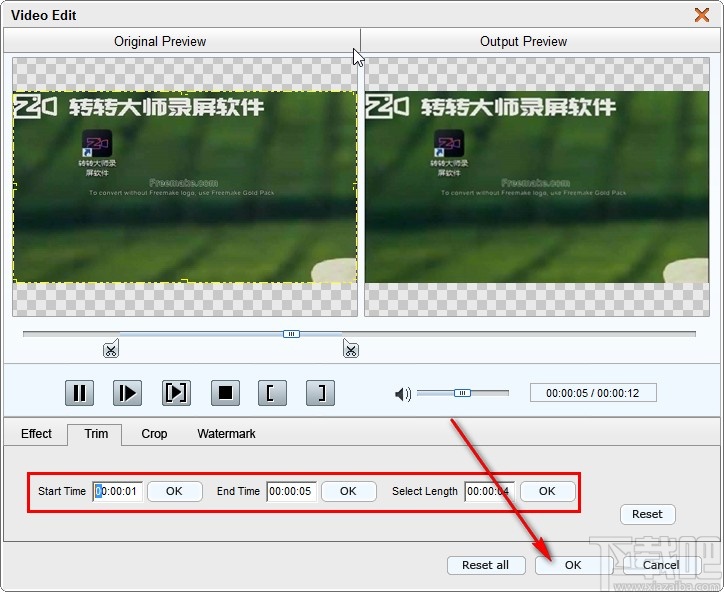
6.确认剪切之后回到软件主界面,可以看到剪切的那一个视频选项中,视频时间长短的变化,如下图中所示。
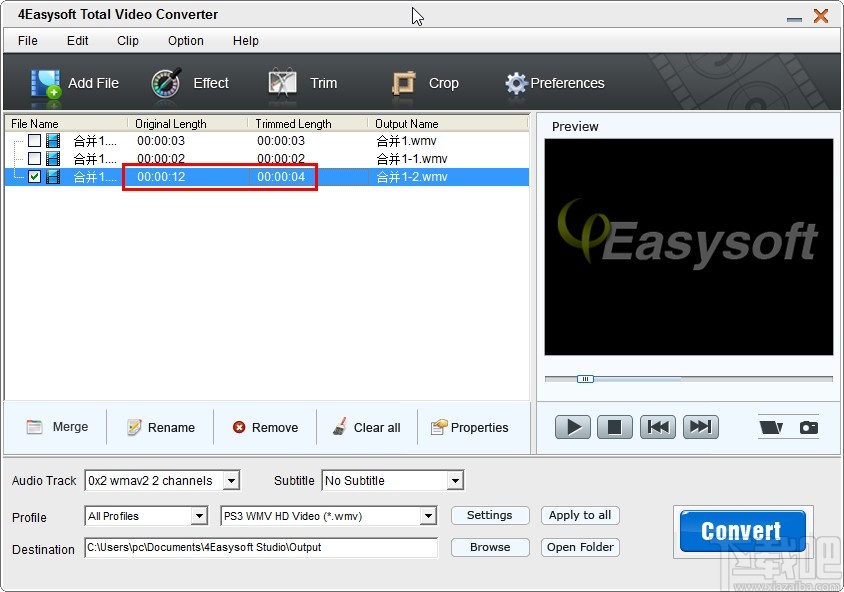
7.确认好剪切的时间长短之后,只勾选这个剪切了的视频文件,然后点击右下角的Convert转换按钮就可以将剪切之后的视频转换保存下来了。
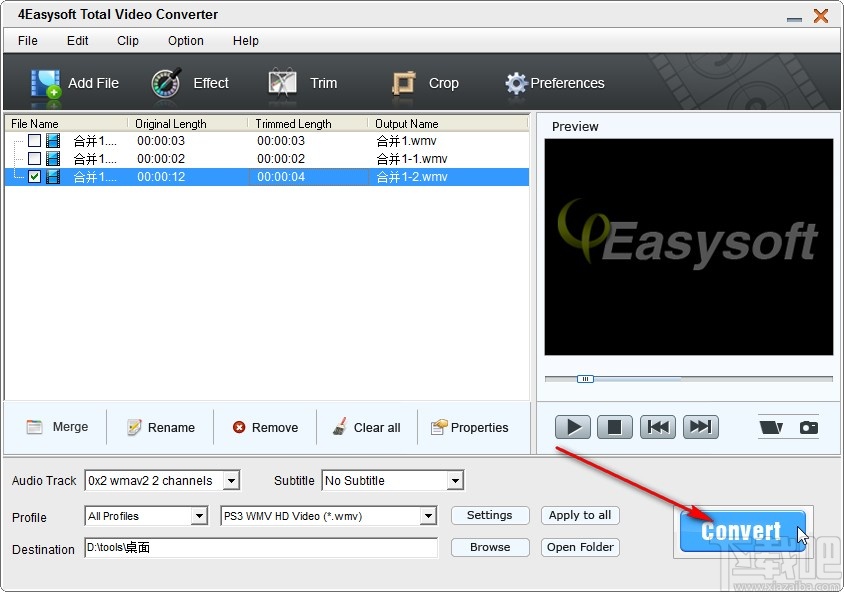
使用上述教程中的操作方法我们就可以在4Easysoft Total Video Converter这款软件中剪切视频了,有需要的朋友赶紧试一试这个方法吧,希望这篇教程能够帮助到大家。